云端自动接网单
本文最新更新日期:2025年07月
更新内容:
- 云端接网单,支持接收京东秒送订单。
- 云端接网单,新增网单厨打小票打印方式/店单厨打小票打印方式。
功能说明
银豹上线云端自动接网单功能,适用于小型门店、轻餐、快餐等不需要收银机的经营场景。商家开启云端自动接网单功能后,顾客在银豹自营商城或外卖平台下单后,商家无需在POS端接单,银豹云端将自动执行网单的所有环节(接单、厨打、配送、收银),并同步到云打印机,打印所需小票、标签,商家根据订单内容即可完成商品制作。
前提条件
1. 目前云端接网单功能仅对餐饮、茶饮行业开放
2. 云打印机目前仅支持飞鹅打印机(小票机、标签机)
3. 仅支持高级版小票模板、新收银标签模板
4. 收银端版本
下载银豹手机收银端可查看云端订单、补打小票及整单退款操作
● 安卓手机收银 V2.2.3及以上版本
● iOS手机收银V3.7.9及以上版本
银豹下载中心:https://www.pospal.cn/downcenter.aspx
5. 整单退款功能需开启新支付,请联系银豹支付专员开启
热线:400-806-6866,转2号
使用说明
注意事项!!!
开启云端自动接网单功能前,请先关闭网店「到店支付」的支付方式。若开启了网店「到店支付」的支付方式,商家开启云端自动接网单后,消费者到店支付的订单,云端也会自动执行网单的所有环节,造成顾客未付款即完成订单的情况。
路径:银豹后台,设置-网店-基础设置->付款设置
开启云端自动接网单
建议在非营业时间进行操作!
进入云端接网单页面,开启【云端自动接网单】,开关开启后,将不需要POS端进行接单,云端将自动执行网单的所有环节。
路径:银豹后台,设置-门店-云端接网单
设置小票打印机
编辑设置小票打印机信息,收银小票和厨打小票将通过此云打印机打印。
操作路径
银豹后台,设置-门店-云端接网单->小票打印机设置
操作说明
1、进入云端接网单页面,点击「小票机打印设置」,根据页面提示,填写打印机信息:
• 打印机品牌:目前支持飞鹅打印机
• 打印机编号SN/终端号:
• 打印机识别码KEY/密钥:
• 备注名称:设备名称自定义填写
• 流量卡号:如果使用的是流量卡,填写上流量卡号
• 网单打印厨打小票:开启/关闭
• 网单厨打小票打印方式:一品一切/一单一切
• 外卖配送单打印收银小票:开启/关闭
• POS端店单打印收银小票:开启/关闭
• POS端店单打印厨打小票:开启/关闭
• 店单厨打小票打印方式:一品一切/一单一切
• 第三方外卖平台用户申请退款打印小票:开启/关闭
2、设置好后保存信息,执行打印测试,测试是否成功连接小票打印机。
3、若绑定小票打印机后,需要解绑,可点击【解绑】,确认解绑小票打印机。
设置标签打印机
若开启收银标签打印,标签模板必选,仅支持新版收银标签模板。
操作路径
银豹后台,设置-门店-云端接网单->标签打印机设置
操作说明
1、进入云端接网单页面,点击「标签打印机设置」,根据页面提示填写标签机信息:
• 打印机品牌:目前支持飞鹅标签打印机
• 打印机编号SN/终端号:
• 打印机识别码KEY/密钥:
• 备注名称:设别名称自定义填写
• 流量卡号:如果使用的是流量卡,填写上流量卡号
• 收银标签打印:开启/关闭
• 标签模板:若开启收银标签打印,选择新版收银标签模板
2、设置好后保存信息,执行打印测试,测试是否成功连接标签打印机。
3、若绑定标签打印机后,需要解绑,可点击【解绑】,确认解绑标签打印机。
查看订单(补打小票、退款操作)
若商家需要查看云端自动接单的订单信息或补打票据、整单退款操作,可下载银豹手机收银端,在“云端接单”页面中进行操作。
注意:
- 云端自动接单的订单不支持部分退款,仅能进行整单退款。而且,整单退款时,不退运费。此外,整单退款不会打印退款小票。
- 云端自动接单的订单不支持打印接单小票,仅支持打印和补打厨打小票、配送小票、收银小票。
整单退款成功后,单据会变为“已退款”状态,同时银豹后台会自动生成一笔退款单据
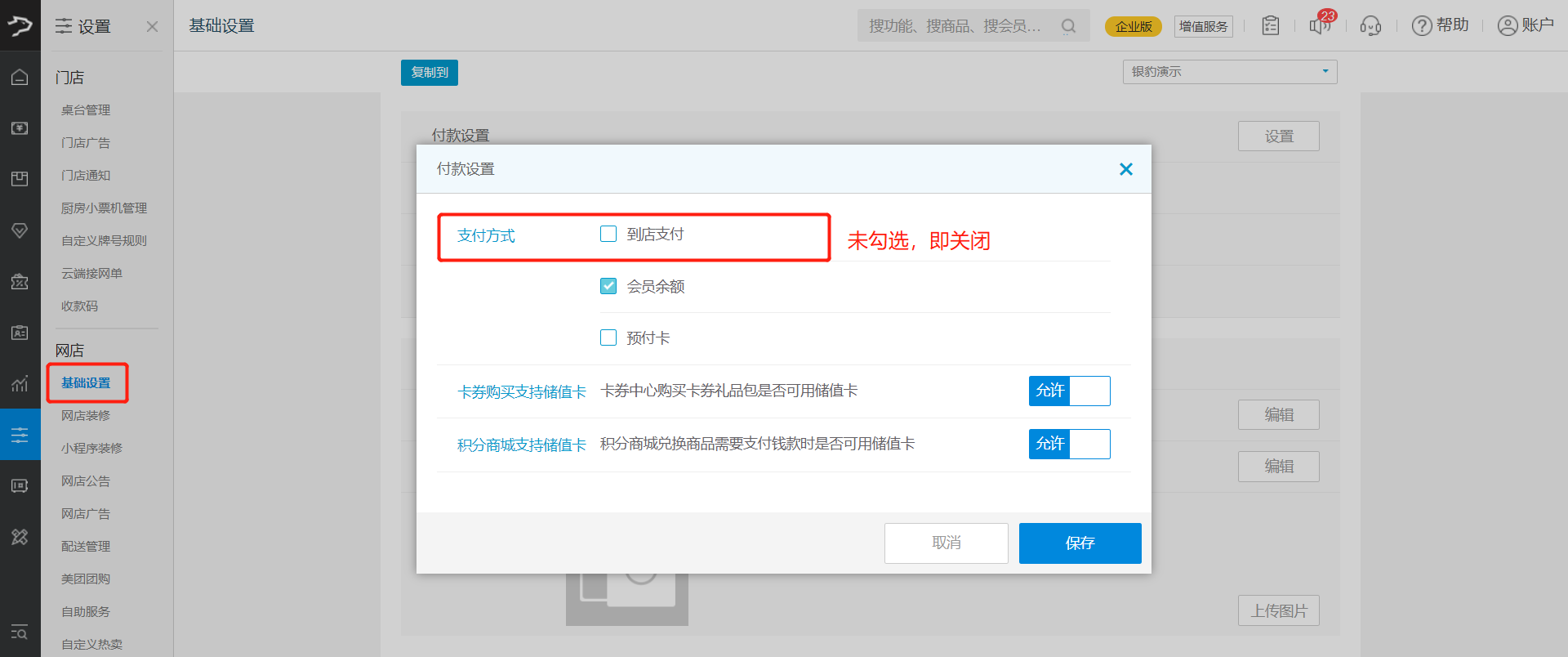
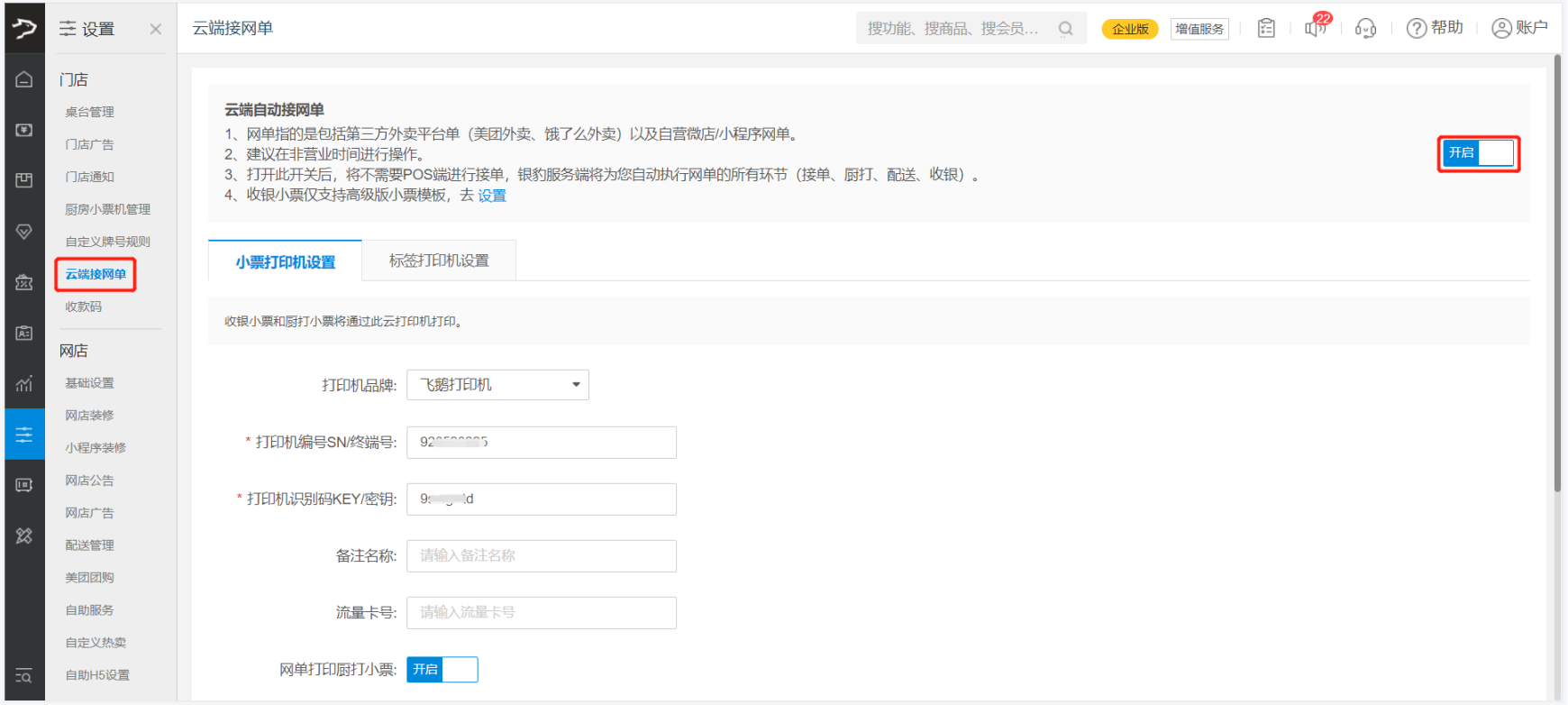
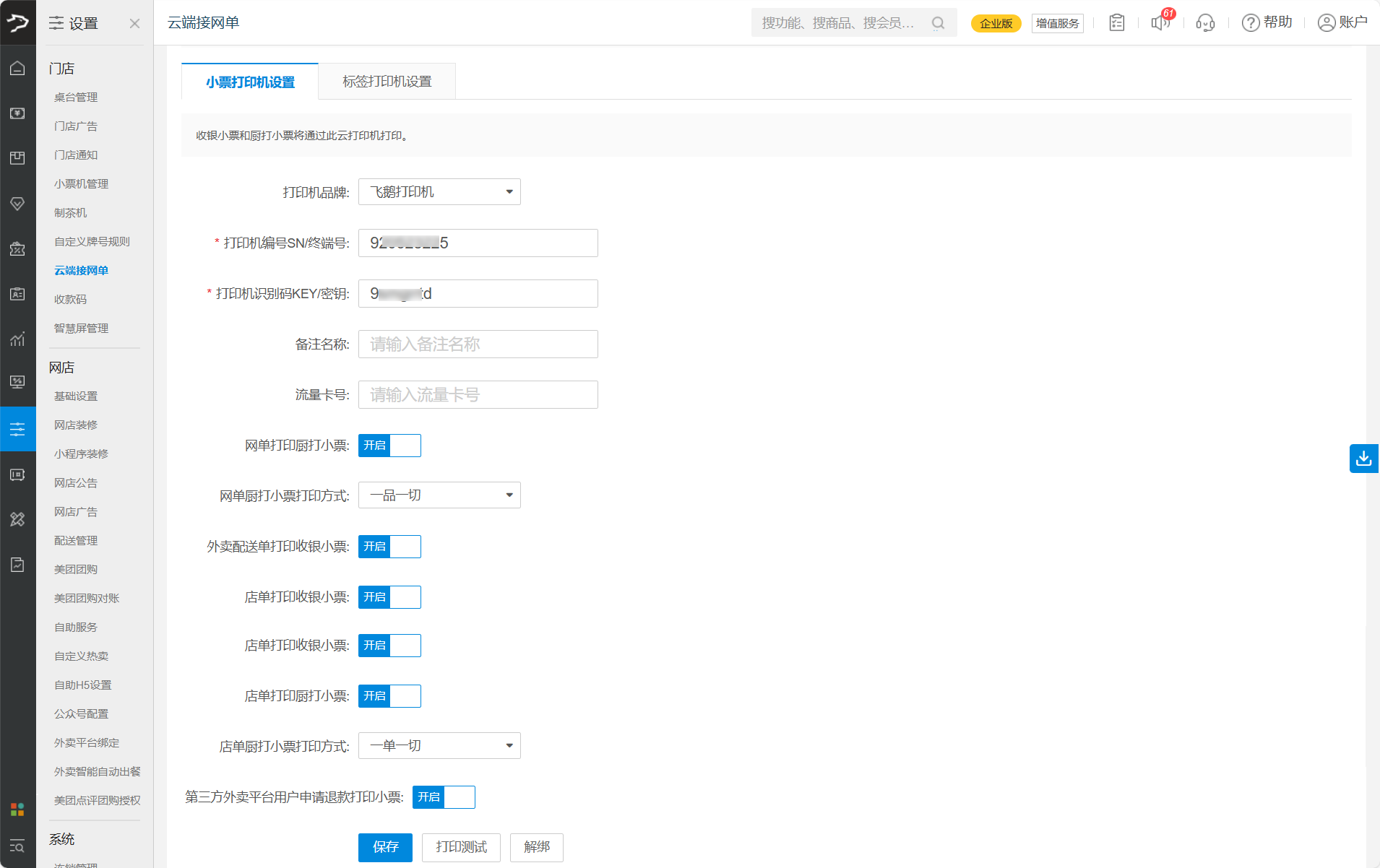
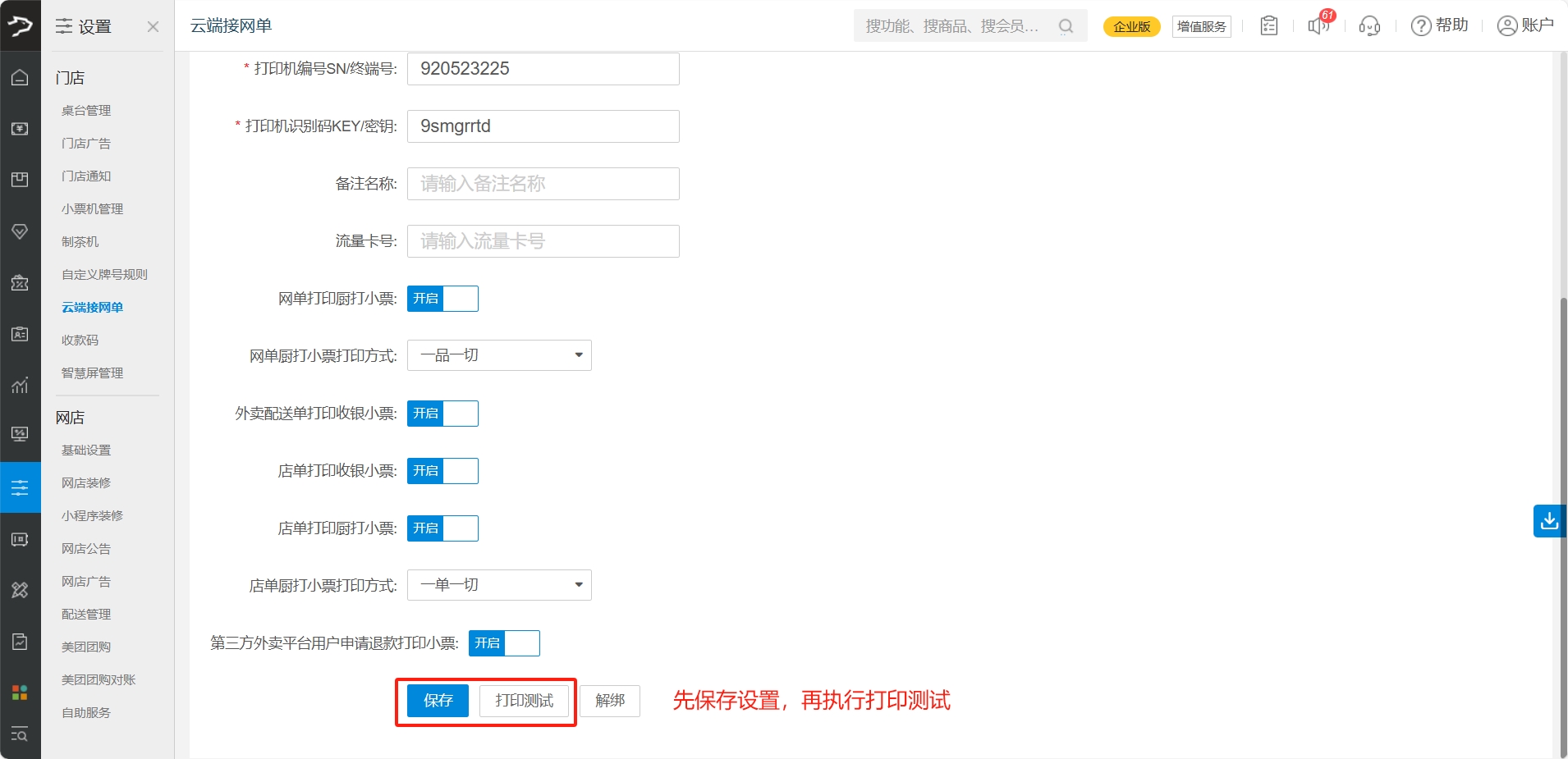
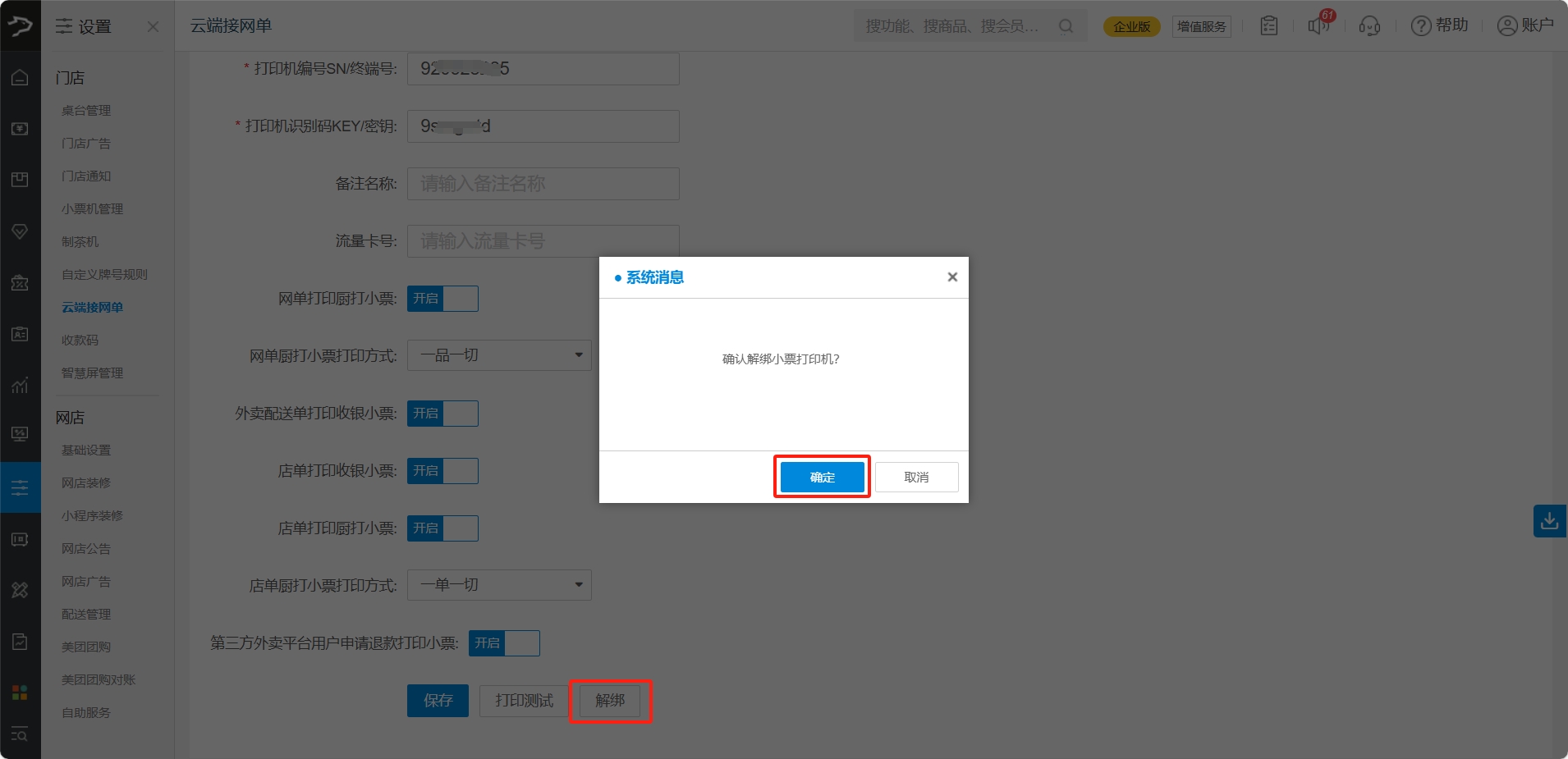
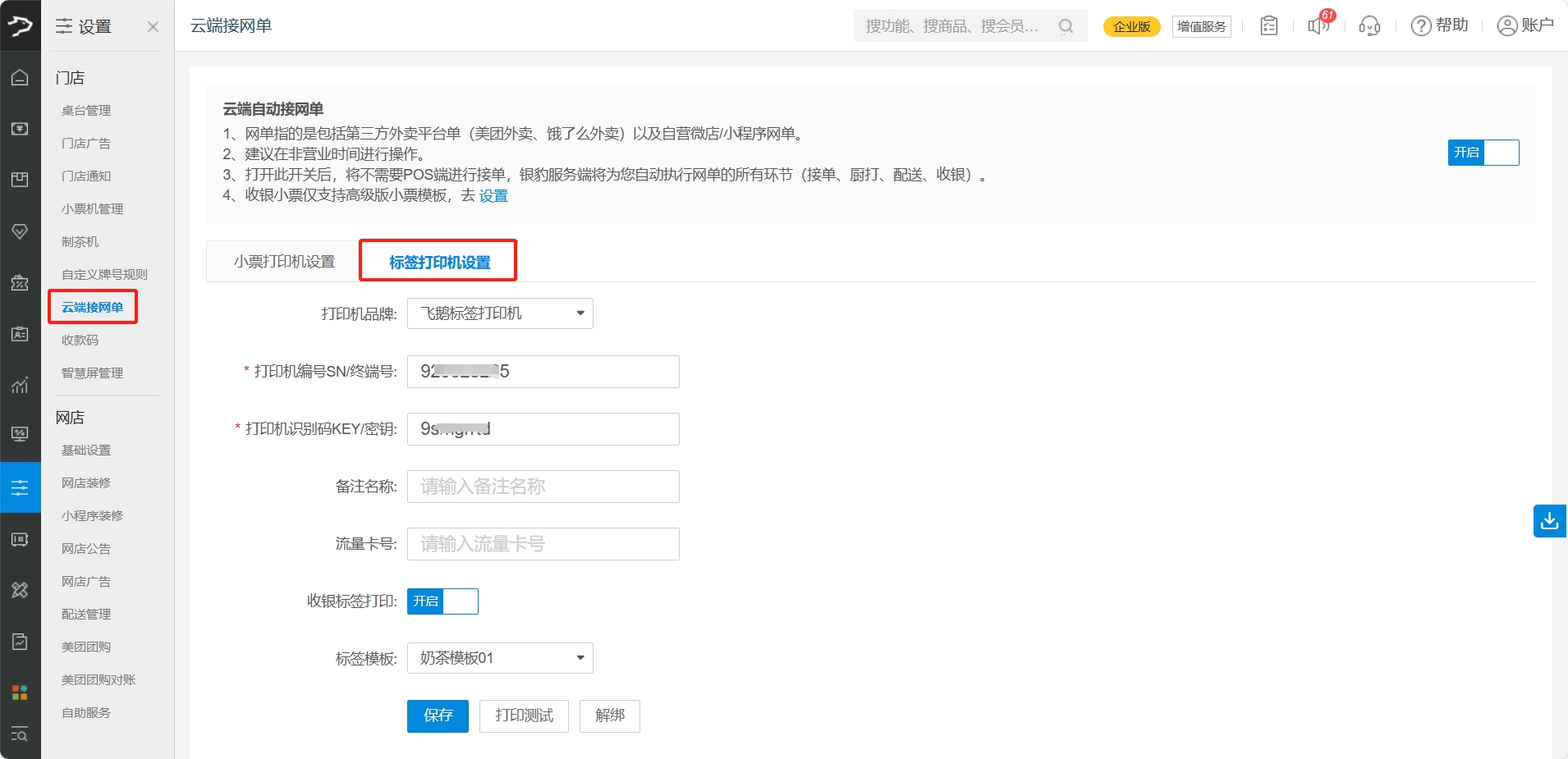
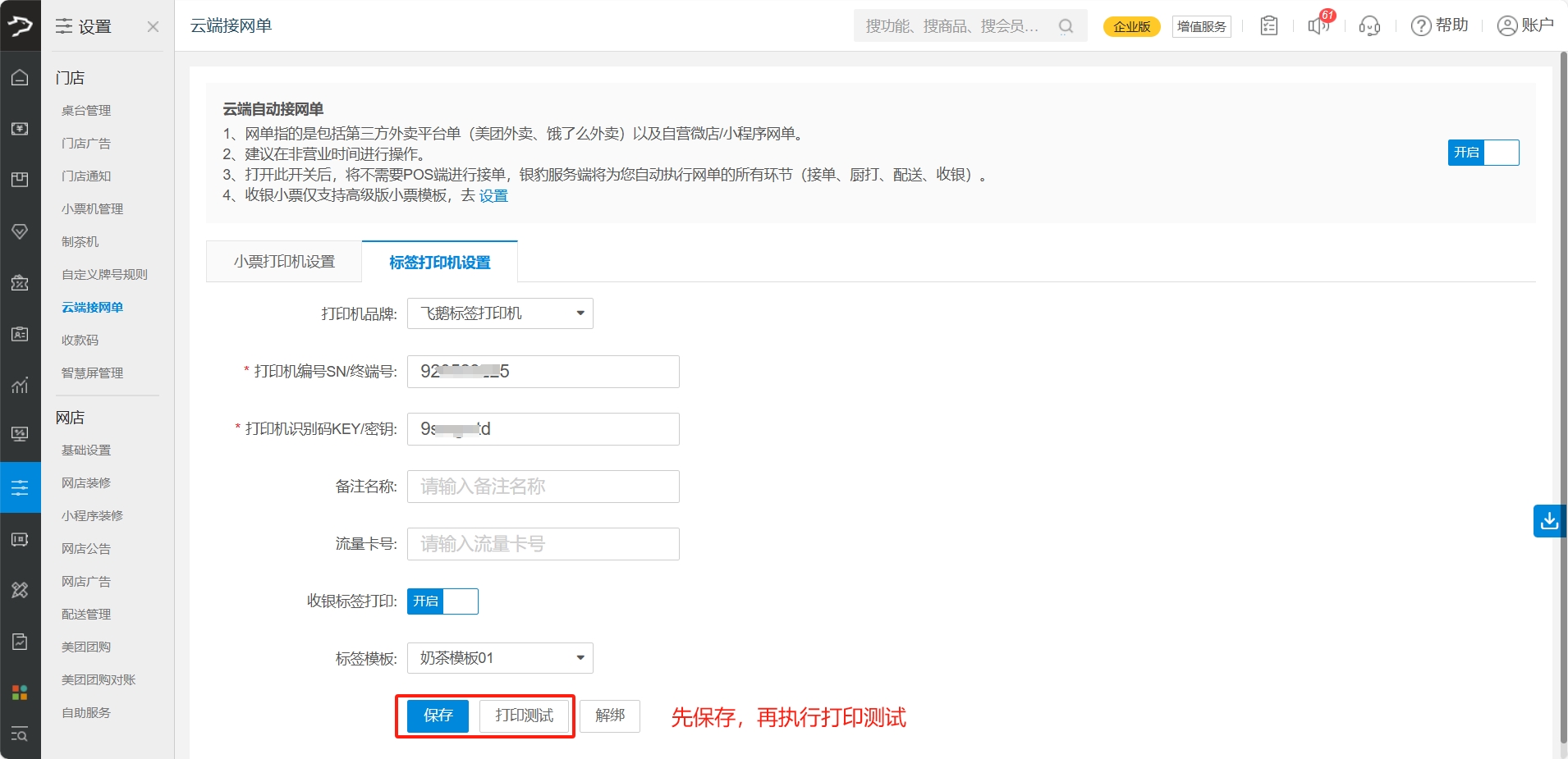
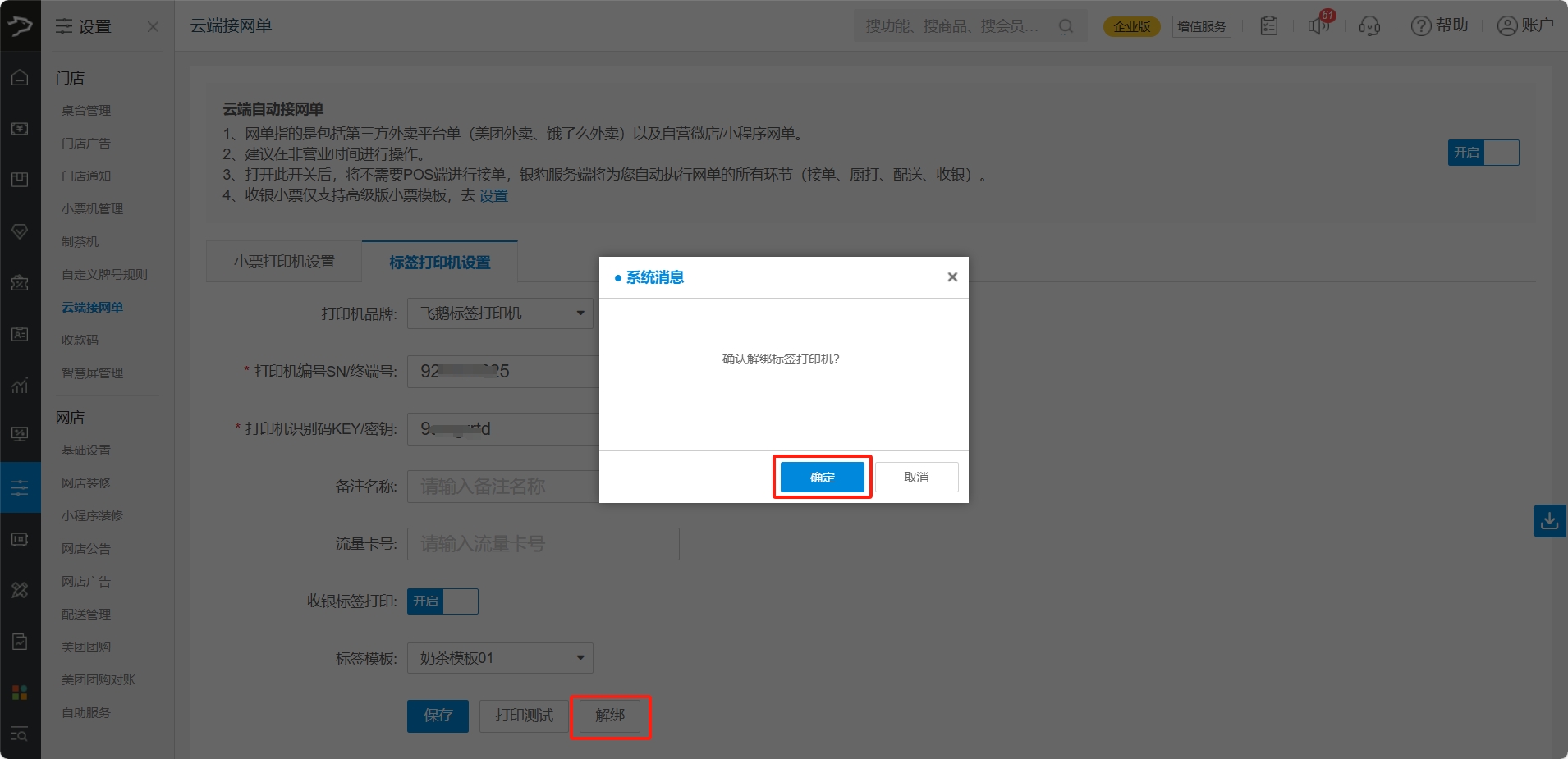


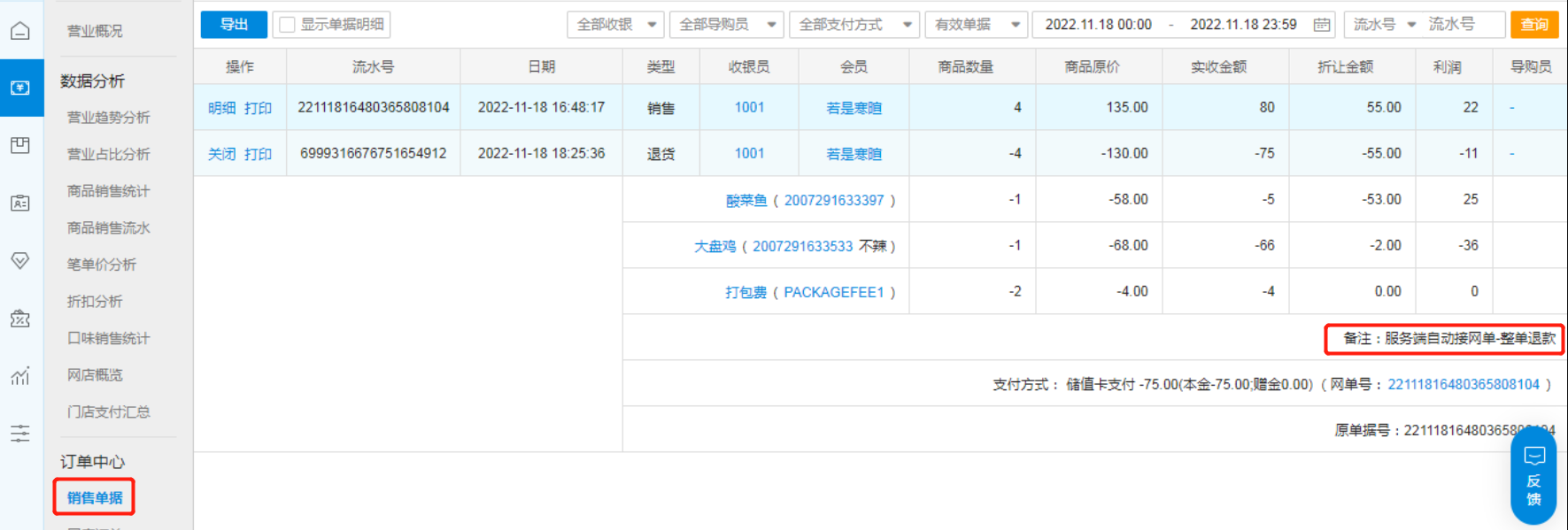

明明是泛行业系统,开发出的功能又限制,说是餐饮开通,茶饮,烘焙都是餐饮吧,不是只支持安卓,苹果也可以
您好!目前是暂时开放给餐饮行业,其他行业如果需要,会评估陆续开放哈。iOS手机,下载V3.7.9及以上版本支持哈~
全行业开放,支持更多云打印,去掉PC收银机
打票问题挺多的,1.网络订单蛋糕不支持显示尺寸,
2.裱花间,多规格蛋糕总会出来小票双尺寸,客户点个8寸,会出现6寸和8寸。
3.营销订单不出现前台网络订单,裱花间不出票。
4.前台网络订单作废单子,裱花间不同步
方便提供您的银豹账号吗?这边安排客服技术联系帮您看下~
支持更多打印机,实现银豹云打印
多久支持芯烨云?
您好!目前暂时只支持飞鹅打印机。芯烨云这边帮您反馈产品评估哦~
你好 多久支持芯烨云?
您好,目前暂时不支持哦。方便提供您的银豹账号/服务商账号吗?这边帮您反馈产品评估。
主要是出于成本考虑
建议可以同时支持两台云打印。小票和后厨可以分开云打印机打印
感谢您的留言,这边反馈产品。
前台不用收银机,在餐饮行业是好产品,期待支持更多品牌云打印机,支持更多功能
感谢您的留言!我们会继续努力为商家提供更好的产品和服务。
云端自动接网单,是个开创性的功能。能否支持:更多品牌的云打印机?开放给更多行业?后厨打印支持多个云打印机?
感谢您的留言,已经将需求反馈产品评估啦!
希望支持 前台接单打单 多个厨打,整单厨打,支持更多型号云打印机
感谢您的留言,方便提供您的银豹账号吗?这边将您的需求反馈产品评估。
杜芳春砂锅菜,厨房有2个档口,无法分开打印
您好!您反馈的需求,我们已完成评估和规划,不过现在开发资源紧张,无法立即开展,需要等待调配资源才能排期,后续开发后我们会及时通知您~
增加多个小票打印机的支持,这样解决前台、后厨 分开,后厨多档口打印
您好!您反馈的需求,我们已完成评估和规划,不过现在开发资源紧张,无法立即开展,需要等待调配资源才能排期,后续开发后我们会及时通知您~
恳请开放烘焙行业
您好!关于您留言的需求,这边会反馈产品,方便提供您的银豹账号吗?